时间:2016-12-30 11:17:00 作者:zhanghong 来源:系统之家 1. 扫描二维码随时看资讯 2. 请使用手机浏览器访问: https://m.xitongzhijia.net/xtjc/20161230/90001.html 手机查看 评论 反馈
我们在使用电脑的时候,有时候需要离开,但是电脑上还有一些操作未完成,如果说能够在这些操作完成后电脑就自动关机是最好的,对此我们可以使用Windows系统中的定时关机功能来实现。下面一起来看看在Windows7系统中该如何实现。
Windows7系统中自带了一个电源控制的程序,在C:\windows\system32\目录下有一个Shutdown.exe程序,该程序就是控制电源的,定时关机可以通过它来实现,当然你不可以双击直接打开它,该程序是控制台程序,运行的时候是需要带参数的,最简单的方法就是在运行框中来运行该程序完成自定义的定时关机命令。下面一起来看看Windows7系统利用Shutdown.exe程序快速定时关机的具体设置吧!
操作方法:
1、按 WIN+R 打开运行框,你也可以点击开始菜单来打开运行对话框;
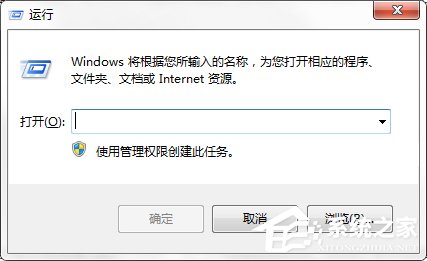
2、在运行框中输入以下命令然后回车来实现定时关机;
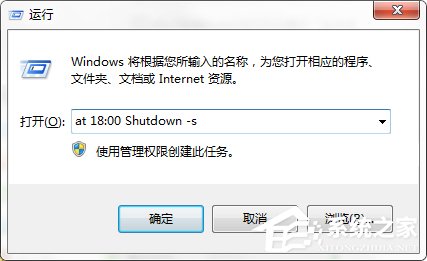
如:我要在18点自动关机 命令方式:at 18:00 Shutdown -s
如:我想要在30分钟后关机 命令方式:Shutdown.exe -s -t 1800 (数值1800为毫秒3600为一小时)
3、如果输入命令后你想解除定时关机,可以在运行框中输入 Shutdown.exe -a;
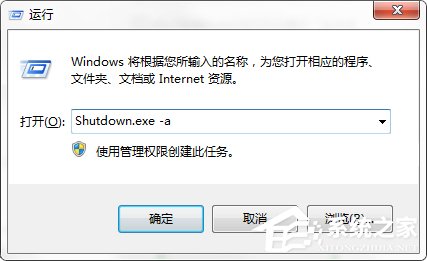
只需要上面简单的几步操作,我们就添加了电脑的自动关机任务,时间一到,电脑就会自动关机,如果我们在下载一些数据文件的时候,如果时间很长,我们也可以设定自动关机,这样就不要在电脑面前苦苦等待了。有兴趣的朋友,可以在运行框中输入“Shutdown /?”来查看全部参数及说明。
发表评论
共0条
评论就这些咯,让大家也知道你的独特见解
立即评论以上留言仅代表用户个人观点,不代表系统之家立场